
INNEHÅLL
- 1 Varför det inte finns något ljud på datorn - möjliga orsaker
- 2 Vad ska jag göra om det inte finns något ljud på en dator med Windows 7, 8, 10
- 3 Vad ska jag göra om det inte finns något ljud på en bärbar dator
Varför det inte finns något ljud på datorn - möjliga orsaker
Det kan finnas många anledningar: både det vanligaste och ganska komplexa, som kräver tillräckligt djup kunskap och erfarenhet för att eliminera. Låt oss överväga flera alternativ.
Operativsystemets inställningsfel
Varför finns det inget ljud på datorn med Windows 7, 8, 10? Först, oavsett hur trist det kan låta, måste du kontrollera den inställda ljudvolymen i systemet. I Windows -miljön är högtalarikonen på fackets högra sida ansvarig för detta. Reglaget kan antingen ställas in på den lägsta nivån eller helt avaktiveras. I det senare fallet kommer en röd inaktiveringsikon att placeras på ikonen.
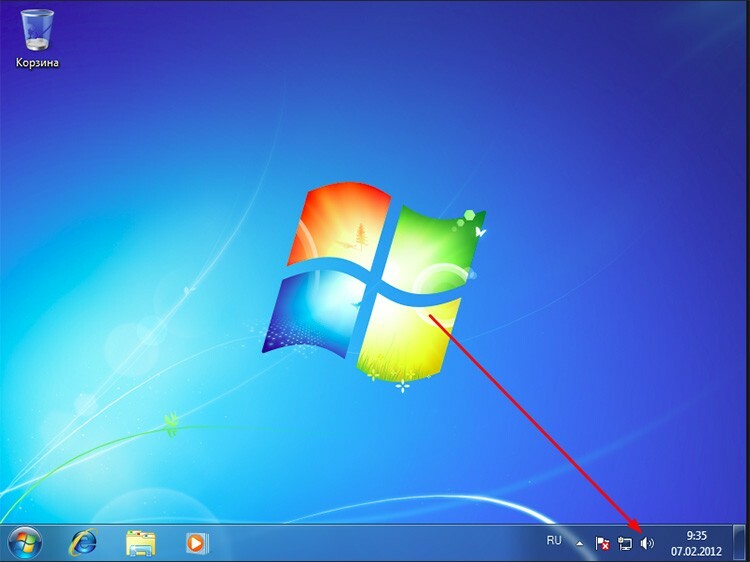
På samma ikon kan du högerklicka och välja "Öppna volymblandare". Fönstret som öppnas visar flera alternativ för volymnivån. Inklusive för olika applikationer. Du kan ställa in din egen för varje. I vårt fall behöver du bara kontrollera om den är inställd på den övre gränsen.
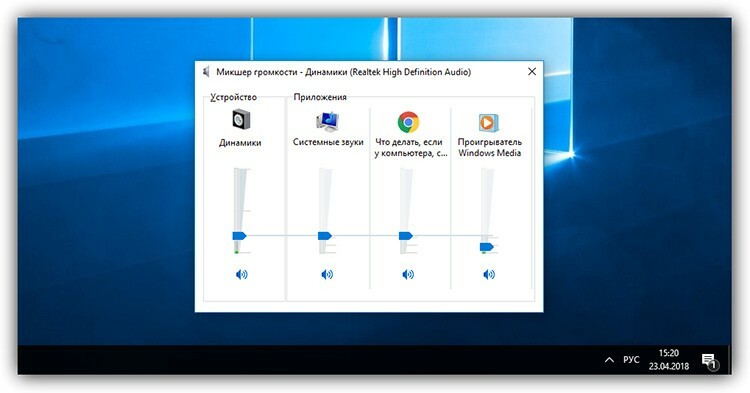
Ibland försvinner ljudet på datorer med Windows 7, 8, 10 på grund av avsiktlig eller oavsiktlig bortkoppling av uppspelningsenheter. Du kan kontrollera detta igen från systemfältet genom att högerklicka på ljudikonen och välja "Uppspelningsenheter". Alla möjliga ljudenheter ska visas i fönstret. Högtalare, till exempel, bör ha en grön bock för att indikera att de är redo att användas.
Ljuduppspelningsfel fungerar
Ljuduppspelningsenheter kan själva misslyckas. Till exempel kan högtalarna vara defekta. Kontrollera om detta är möjligt genom att ansluta andra till datorn. Om externa enheter har sin egen volymkontroll skulle det inte skada att kontrollera om den är inställd på minimum.
Skada på ljudkortet
Detta är förmodligen det värsta scenariot. Du kan inte göra någonting med ett skadat ljudkort. Om den är inbyggd måste du köpa en intern och installera den. Om det är internt, byt helt enkelt ut det. Det är osannolikt att du kan göra någonting med dina egna händer, och det är bättre att använda detta tillvägagångssätt om det inte finns andra alternativ.
 Ljudkort för en dator - "öron och mun" på en PC.I en särskild publikation av vår portal kommer vi att berätta i detalj hur du väljer ett ljudkort. Du kommer att ta reda på varför det behövs i en dator, de viktigaste typerna av ljudkort och hur du ansluter det till en dator.
Ljudkort för en dator - "öron och mun" på en PC.I en särskild publikation av vår portal kommer vi att berätta i detalj hur du väljer ett ljudkort. Du kommer att ta reda på varför det behövs i en dator, de viktigaste typerna av ljudkort och hur du ansluter det till en dator.
Felaktig användning av ljudprogram
Vad ska jag göra om det inte finns något ljud på datorn på grund av instabila eller saknade drivrutiner? I allmänhet är denna situation ganska sällsynt och kan uppstå om ett nytt ljudkort installeras i systemet eller efter att systemfilerna i operativsystemet är skadade. Ljud försvinner oftast på datorer med Windows 7, 8, 10.
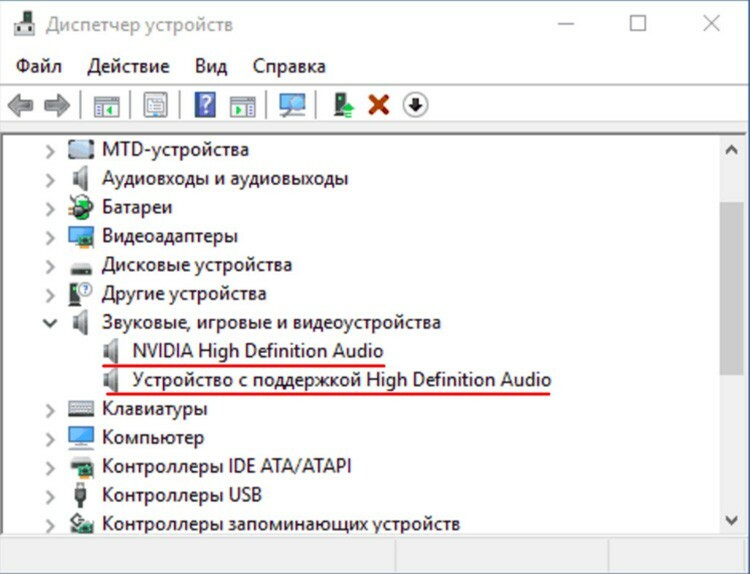
Först måste du ta reda på om enheten har identifierats i systemet som helhet. För att göra detta, gå till enhetshanteraren genom att högerklicka på ikonen "Den här datorn". Om drivrutinerna inte är installerade innehåller listan objekt med en gul ikon. Dessutom är namnet på själva enheten fortfarande okänt för systemet, så namnet kommer att vara ungefär så här: "Ljudenhet på bussen ...". Det betyder att det inte finns några drivrutiner och måste installeras. Föraren kan helt enkelt bli föråldrad och felaktigt utföra sina funktioner i det uppdaterade operativsystemet. För att lösa problemet måste du uppdatera det.
Vad ska jag göra om det inte finns något ljud på en dator med Windows 7, 8, 10
Nu kan vi prata om de viktigaste sätten att eliminera förlust av ljud på datorn. Beroende på situationen kan några av dem appliceras punktvis, eller så kan du bara gå igenom allt i hopp om att någon av dem kommer att hjälpa.
Hur du aktiverar ljud på din dator genom att justera ljuduppspelningsalternativ
Det enklaste sättet har redan beskrivits i början av artikeln. Förutom att uppspelningsenheterna måste ha en grön bock måste de själva också vara påslagna. I det här fallet kan alla enheter från listan inaktiveras eller aktiveras. Detta kan användas som ett test. Till exempel är högtalare och hörlurar anslutna till nätverkskortet. Du kan byta till hörlurar om högtalarna inte visar några livstecken. Således kan du beräkna vilken av enheterna som är skyldig för bristen på ljud.
Vad ska jag göra om ljudet på din dator försvinner på grund av skadade eller felaktigt anslutna ljudutmatningsenheter
Varje kontakt på baksidan av systemenheten är målad i sin egen färg och markerad med en förklarande ikon. Det händer dock att användaren fortfarande sätter i kontakten på fel plats. Som ett resultat finns det inget ljud. Innan du ansluter högtalarna till datorn bör du se till att kontakten sitter där. Vanligtvis är ljudutmatningen grön.

Om ljudutmatningen skadas är det osannolikt att det är möjligt att återställa sin prestanda på egen hand utan lödningskunskaper och kunskap om elektronik. Därför måste du ändra hela kartan.
Så här kontrollerar du om Windows Audio -tjänsten är aktiverad
Windows Audio Service är en bakgrundstjänst som dirigerar ljudströmmar från applikationer och systemet till ljudkortet. Det är faktiskt en mellanhand mellan drivrutinen och operativsystemet. Eftersom detta är en tjänst måste den alltid vara i aktivt läge, det vill säga den måste vara igång. Dess nödsituation eller planerade avstängning kan vara huvudorsaken till att ljudet förloras på datorn. Varför kopplas tjänsten bort? Dessa kan vara virus, systeminstabilitet, kränkning av systemfilernas integritet. Och eftersom tjänsten också är beroende kan den inte starta normalt. Det är på grund av detta att det ibland inte finns något ljud på Internet, eller snarare, i webbläsaren.
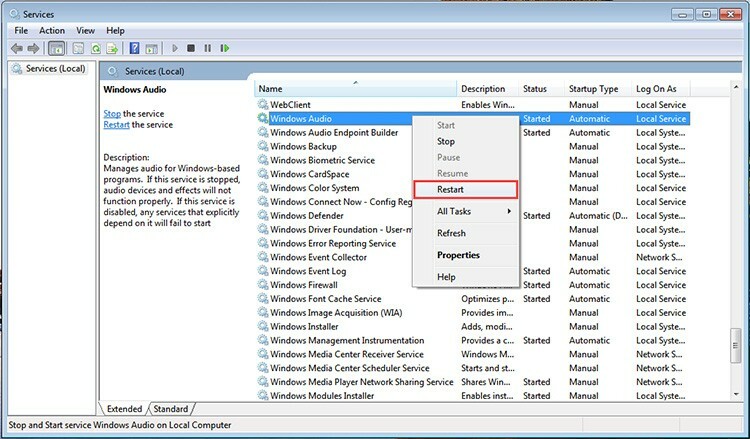
För att kontrollera om det är aktiverat måste du skriva services.msc i fönstret Kör, välja Windows Audio i listan och titta på dess status. Den ska vara i "Running" -läge. Om inte, måste du högerklicka på den och välja "Egenskaper". Det finns en "Kör" -knapp i fönstret. Du kan också ange vilken typ av tjänst som startas här. Rekommenderas är "Automatisk".
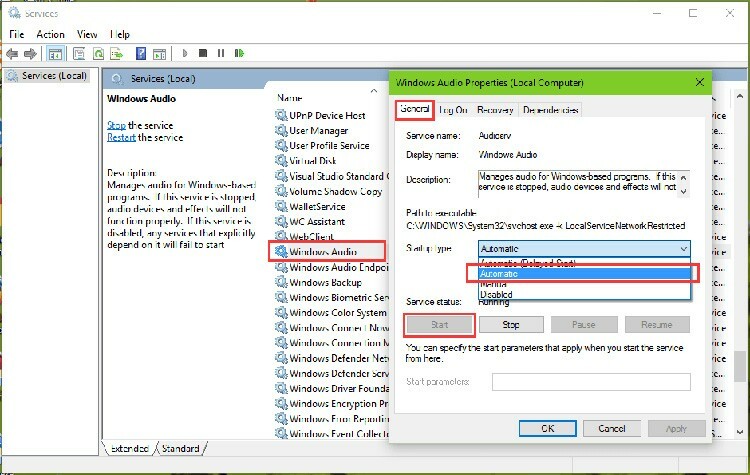
Hur du får tillbaka ljudet på din dator genom att installera om drivrutiner och codecs
Vad ska jag göra om ljudet på datorn inte fungerar på grund av drivrutiner? Som vi sa tidigare finns det två typer av drivrutinsproblem: antingen på en ny enhet eller på en redan installerad. Vad är skillnaden? I det första fallet kanske vi inte vet vilken enhet vi har att göra med, så det blir svårt att leta efter förare. I den andra vet vi vilken typ av enhet det är, vi kan hitta drivrutiner på den officiella webbplatsen, ladda ner dem och uppdatera dem utan problem.

Du kan identifiera en ny okänd enhet med dess ID. För att göra detta måste vi igen komma in i enhetshanteraren med hjälp av menyn "Egenskaper", "Den här datorn". Högerklicka på kartan av intresse, gå till fastigheterna och gå till fliken "Detaljer".

Välj "Utrustnings-ID" i listrutan. Det kommer att visa flera rader som du kan kopiera och klistra in direkt i valfri sökmotor. Toppsajter kommer att berätta vilken typ av enhet det är och till och med tillhandahålla länkar eller nedladdningar själva. Vi rekommenderar dock inte att du laddar ner drivrutiner från okända webbplatser. När du har bestämt vilket ljudkort du har framför dig är det bättre att gå till den officiella webbplatsen och leta efter pålitlig och fräsch programvara där. Förresten, ett snabbt sätt att kontrollera varför det inte finns något ljud på din dator är video. Det räcker att köra någon video lokalt eller på Internet. Många spelare innehåller inbyggda codecs, så om det inte finns något ljud kan du omedelbart stänga av dem och hantera drivrutinerna.
Så här återställer du ljud på en dator genom att justera BIOS -inställningarna
Om det inte finns något ljud på datorn kan BIOS också vara skyldig. Detta är en mycket sällsynt situation, och du kan uppnå denna effekt genom att av misstag ändra inställningarna och spara dem. Du kan kontrollera detta genom att gå till BIOS i avsnittet Konfiguration av inbyggda enheter. Objektet kan skilja sig från system till system, men det kommer troligen att vara något som High Definition Audio. Dess tillstånd bör vara aktiverat.
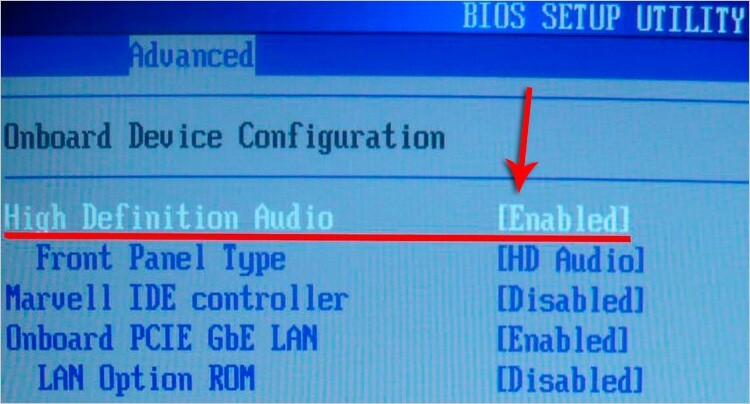
Hur man ställer in ljud på en dator med Windows 7, 8, 10 om det har infekterats med virus
Virus påverkar mycket sällan själva ljudåtergivningssystemet och själva föraren. De kan skada filer som behövs både för stabil drift av systemet och för ljudspåret. Det första du ska göra är att kontrollera operativsystemet efter virus med alla tillgängliga antivirusprogram.

Det är bättre att ladda ner ett separat verktyg som CureIt och gå igenom systemet noggrant. Det är ibland omöjligt att återställa systemfiler, så den enda vägen är att antingen installera om systemet eller återställa det. Det senare fungerar om användaren gör säkerhetskopior i tid.
Vad ska jag göra om det inte finns något ljud på en bärbar dator
En bärbar dator skiljer sig faktiskt inte mycket från en dator när det gäller att hantera saknat ljud. Men om programvaruproblemen kan lösas med bara några få klick, kan maskinvaruproblemen inte åtgärdas genom att helt enkelt byta ut kortet. Men gadgettillverkare sover inte, och en lösning har hittats - externa USB -ljudkort. I det enklaste fallet är en gadget något som en flash -enhet med portar och kontakter. Vi sätter in ena sidan i USB, i den andra sätter vi in kontakten från högtalarna.

Det är värt att notera att det inte finns några grundläggande skillnader mellan problemet när det inte finns något ljud på en dator med Windows XP eller 7 och derivat. Alla metoder och orsaker är desamma. Om du känner till ditt eget unika sätt att hantera ett sådant problem som bristen på ljud på din dator, dela det sedan i kommentarerna.
